Slik deaktiverer du Siri og lokasjonstjenester på Apple TV

Apple integrerer Siri i alt og hvorfor ikke? Det er en favoritt av oss og fungerer bra om det er på Apple Watch eller iPhone eller iPad. Hvis du bruker en Apple TV, kan det hende du vil deaktivere den.
Av alle Apples enheter med Siri-integrasjon, kan Apple TV være den du kan gjøre uten den, og likevel nyte enheten i nærheten av den fulle potensielt.
Slå Siri av på Apple TV er en veldig enkel prosess. I tillegg vil du kanskje forlate Siri aktivert, men slå av muligheten til å bruke posisjonen din. Vi viser deg hvordan du deaktiverer det også.
Slå av Siri på Apple TV
For å slå av Siri på Apple TV, åpner du først Innstillingene fra startskjermbildet.

Når du har Innstillinger åpne, klikk på "Generelle" alternativene.
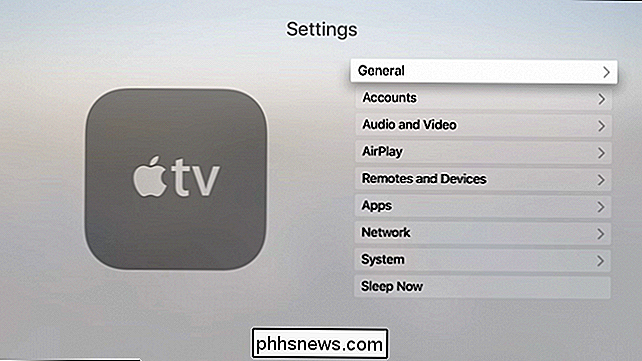
Nå bare rull ned og klikk på "Siri" og den vil slå den av.
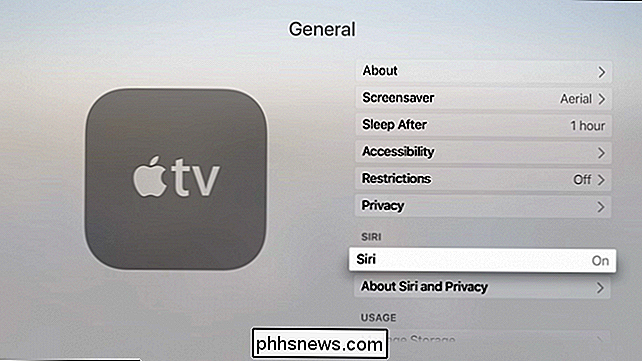
Slå Siri av er enkel og kan oppnås med tre klikk.
Som vi sagt, det er veldig enkelt, og hvis du vil slå Siri tilbake, bare gjenta prosessen.
Slå av Siri's Location Services på Apple TV
Siri kan også bruke posisjonen din til å vise deg plasseringsbaserte resultater, men hvis du vil ikke ha Apple TV, enn si Siri for å få tilgang til posisjonen din, så kan du også slå den av.
For å gjøre dette, åpner du igjen de generelle innstillingene og klikker deretter på "Personvern".
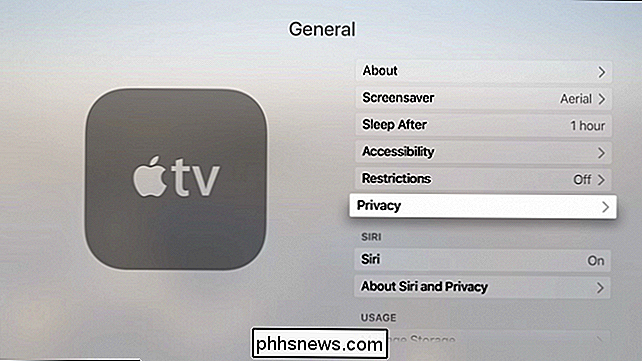
Det første alternativet la oss slå på Location Services på eller av, noe som betyr at Apple TV og Siri kan skreddersy din brukeropplevelse til din plassering.
Hvis du vil slå av sted Bare service for Siri, deretter sveip ned til Siri-alternativet og klikk på det.
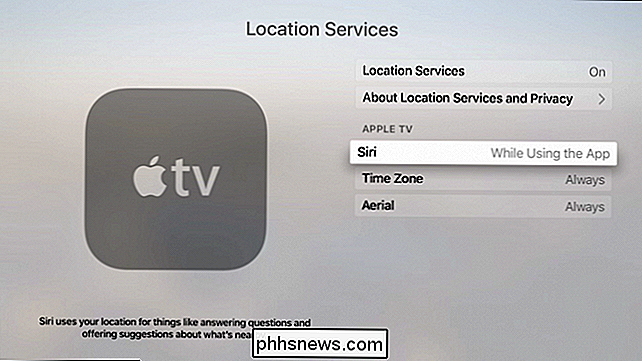
Du har muligheten til å få tilgang til posisjonen din mens du bruker Siri eller aldri.
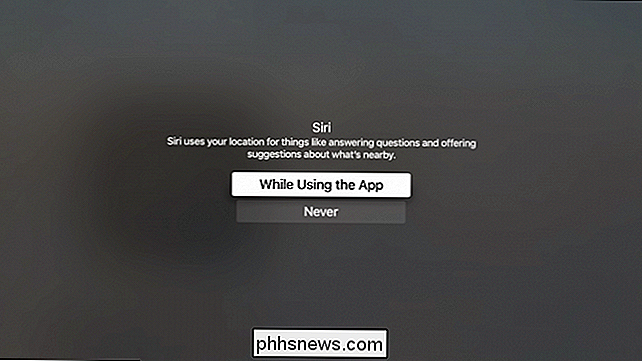
Dette virker som en "On" eller "
Endelig, hvis du vil lese om Siri og personvernet ditt, så vil det siste alternativet i de generelle innstillingene la deg lese fakta.
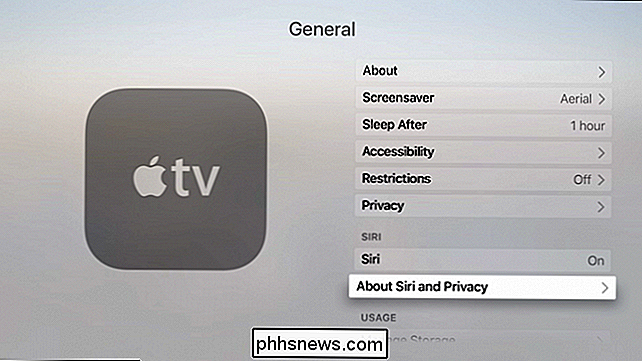
En del ekstrakurve lesing gjør aldri vondt.
Vi forstår hvorfor noen mennesker kanskje ikke trenger å bruke Siri på deres Apple TV, men vi synes det er et ganske kult tillegg, og faktisk forbedrer brukeropplevelsen.
Videre vil slå av Location Services appellere til mer privatliv
Hvis du fant denne artikkelen nyttig, eller hvis du har kommentarer eller spørsmål du vil bidra med, vennligst legg igjen tilbakemeldingen i vårt diskusjonsforum.

Slik deaktiverer du dialogboksen Slett bekreftelse i Outlook
Hvis du sletter mange e-postmeldinger når du siver gjennom Outlook-innboksen, kan du ha slått på alternativet for å automatisk tømme mappen slettede elementer når du forlater Outlook. Det er praktisk, men du må sannsynligvis bekrefte slettingen av e-postene hver gang. Enten du manuelt sender mange e-poster til papirkurven, eller du har satt opp regler for å omdirigere e-postmeldinger du vet at du ikke vil , den irriterende bekreftelsesdialogboksen vises uansett.

Deaktiver alle meldingsballonger i hvilken som helst versjon av Windows
Hvis du er noe som meg, hater du å se alle popup-varslingsballongene som Windows viser. Disse spenner fra datasikkerhetsvarsler, for å oppdatere varsler og mer. I dag skal vi lære deg hvordan du deaktiverer disse varslingsballongene i Windows 8, 8.1 og 10. Vær oppmerksom på at denne opplæringen handler om deaktivering av systemvarsler, men hvis du vil deaktivere programspesifikke meldinger, ellers kjent som Brødrister varsler, må du lese hvordan du deaktiverer brødristervarsler i Windows 8.



